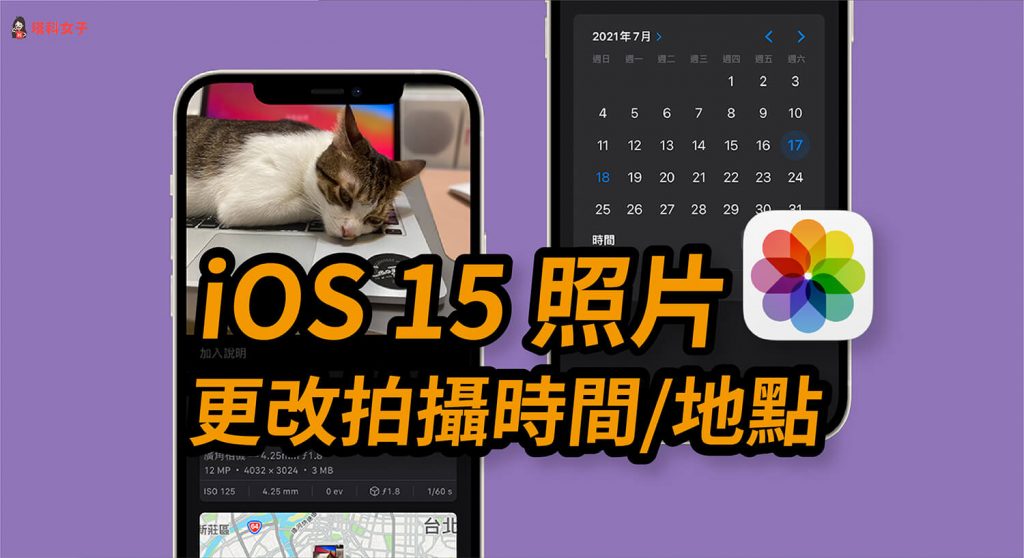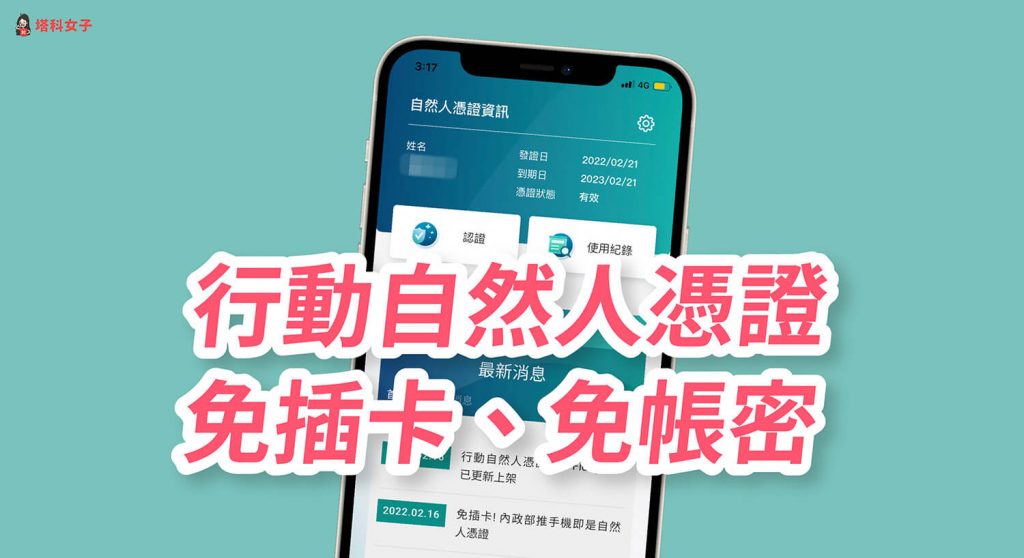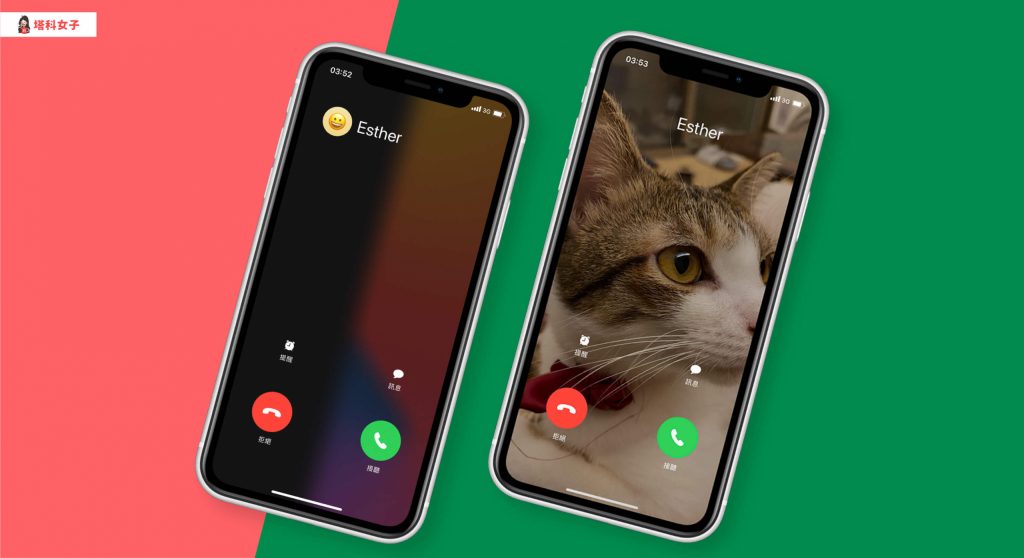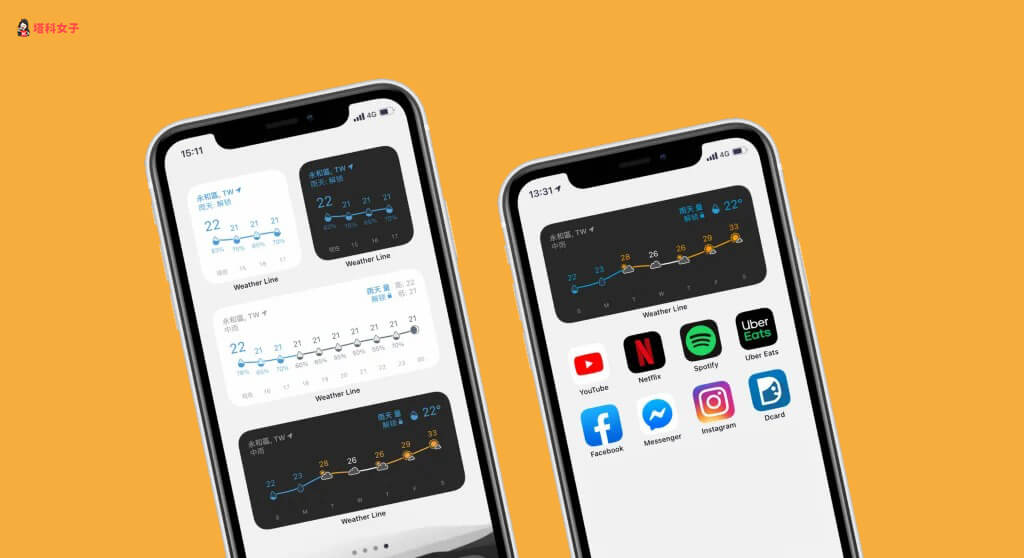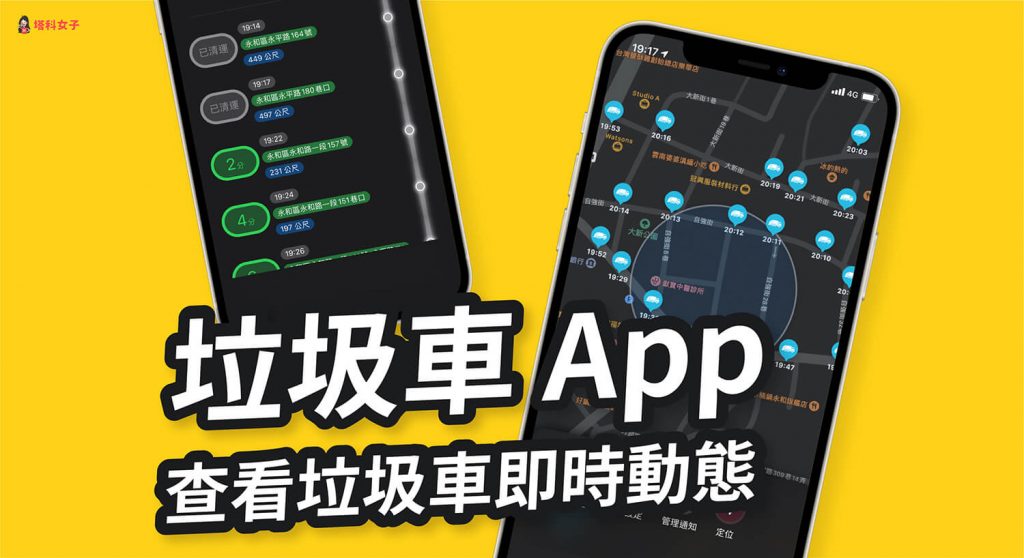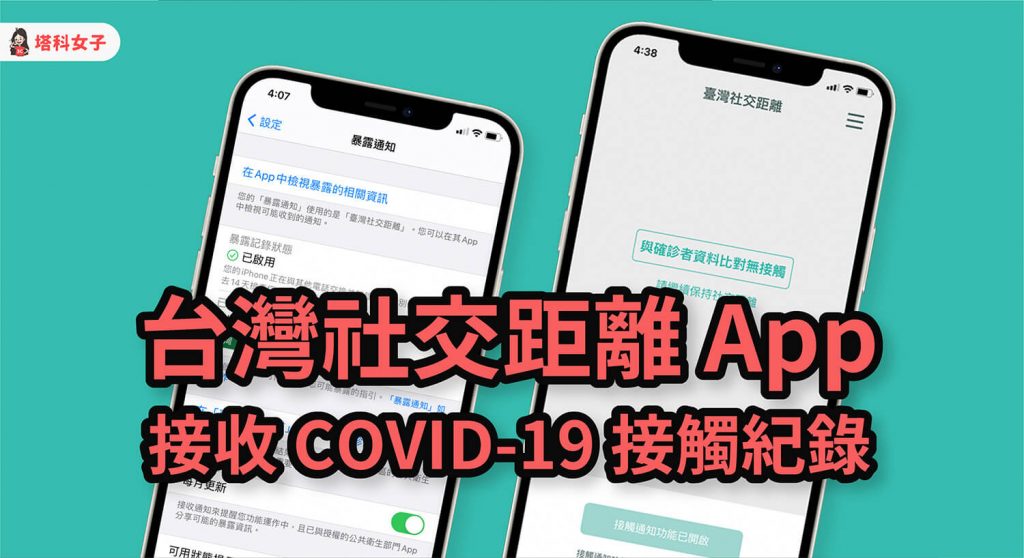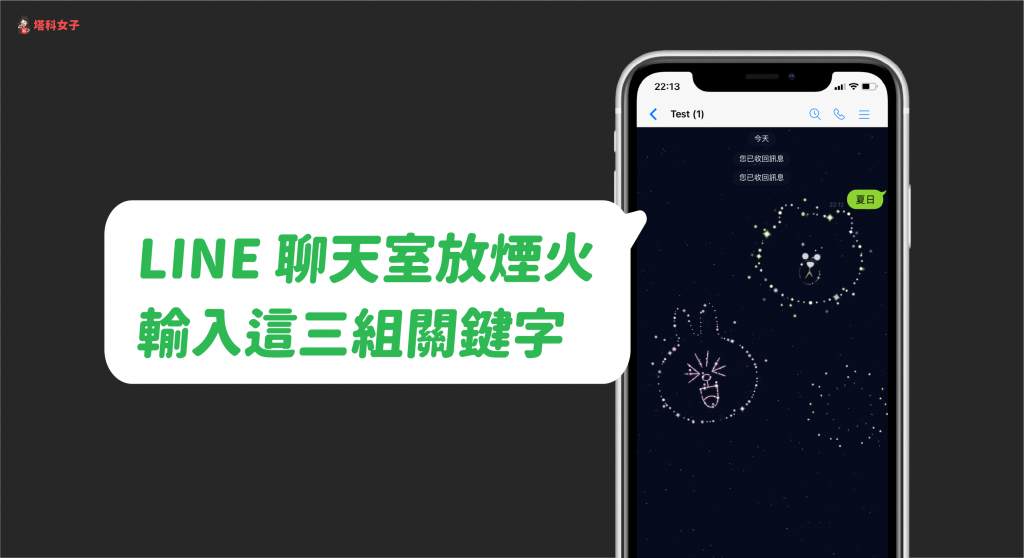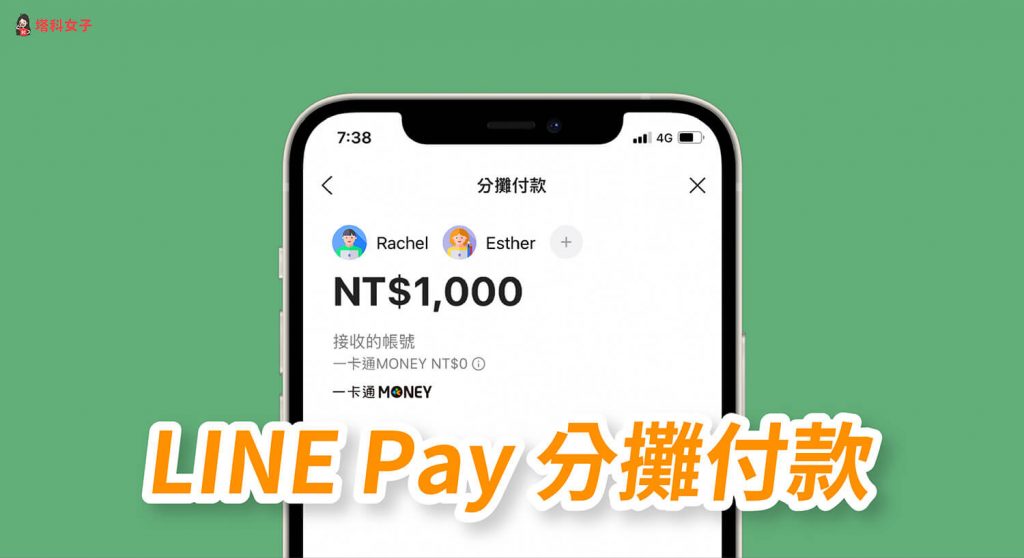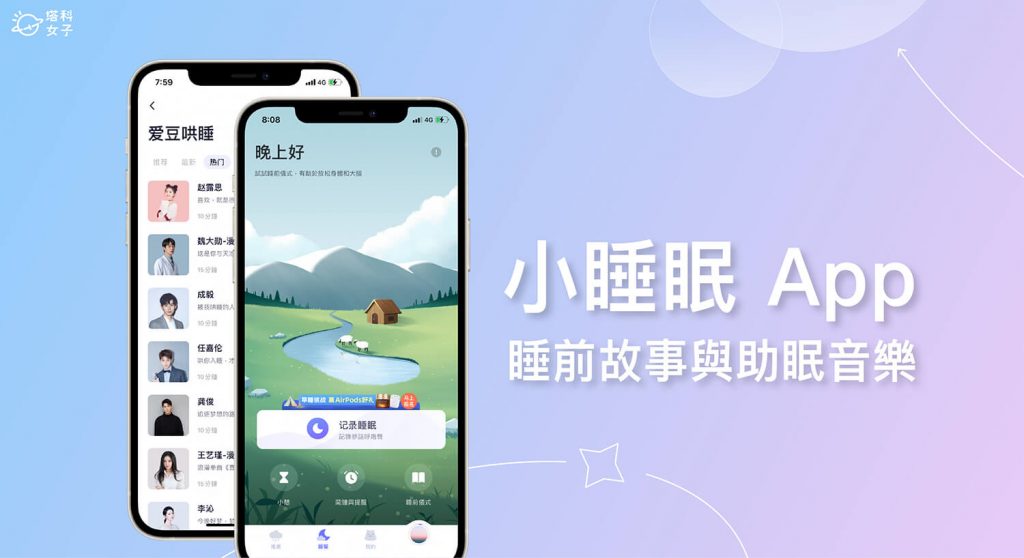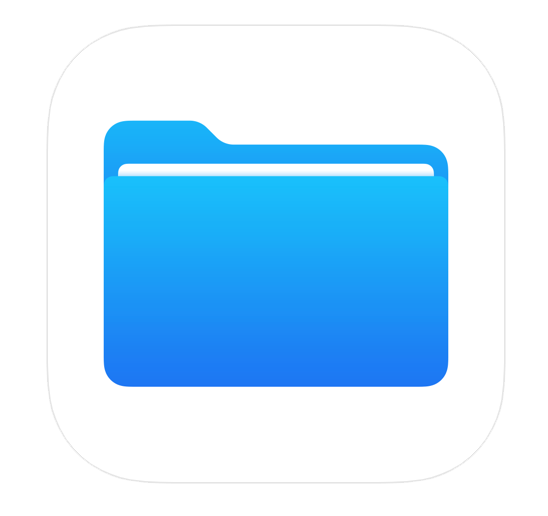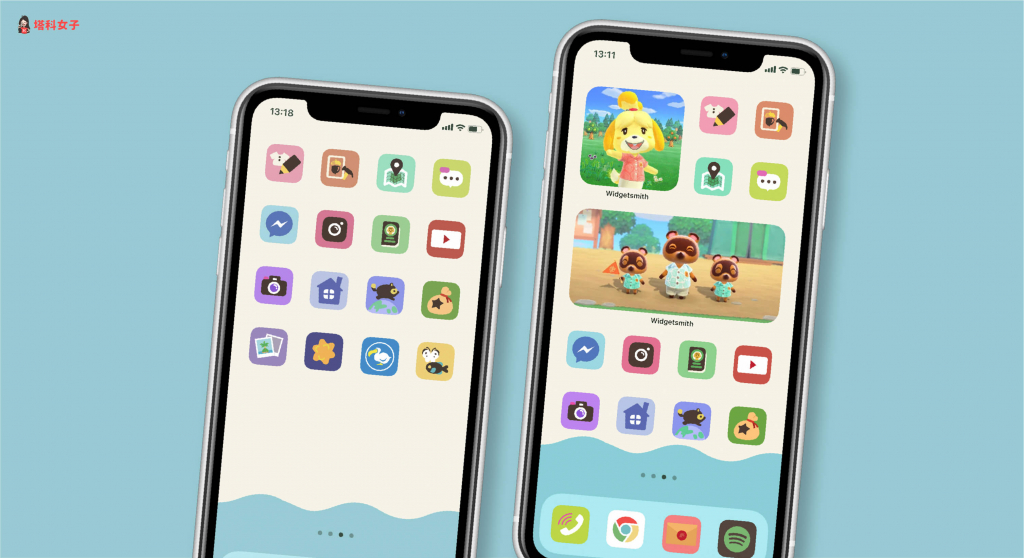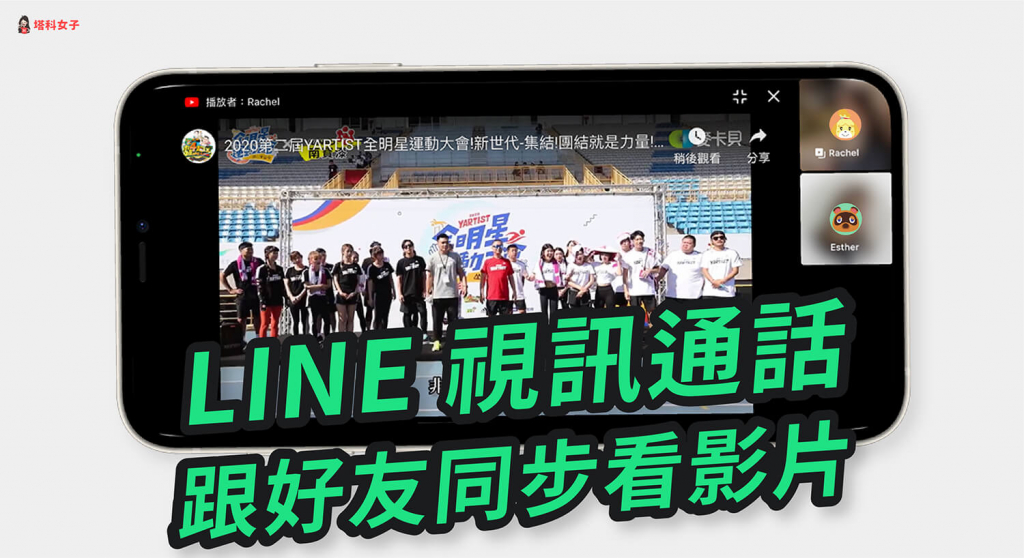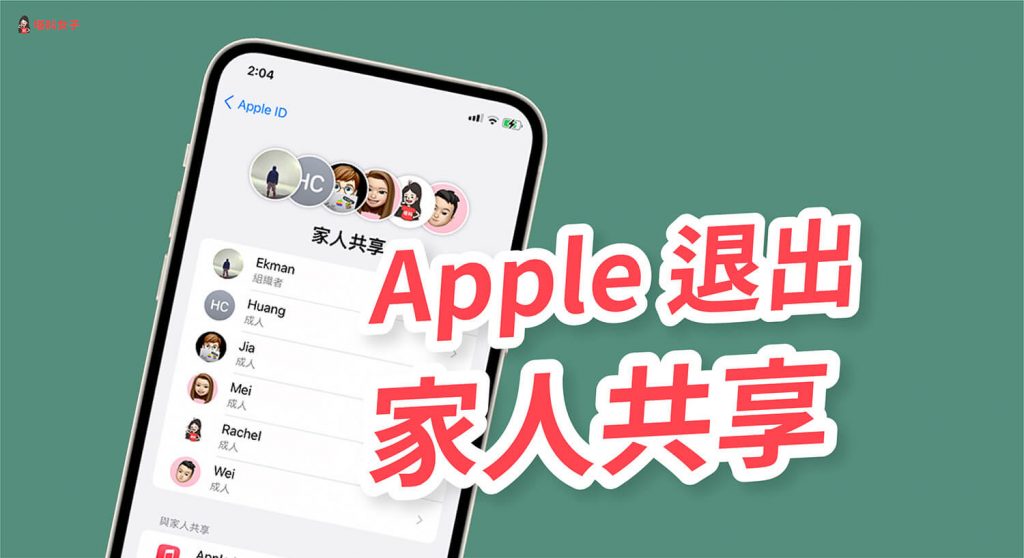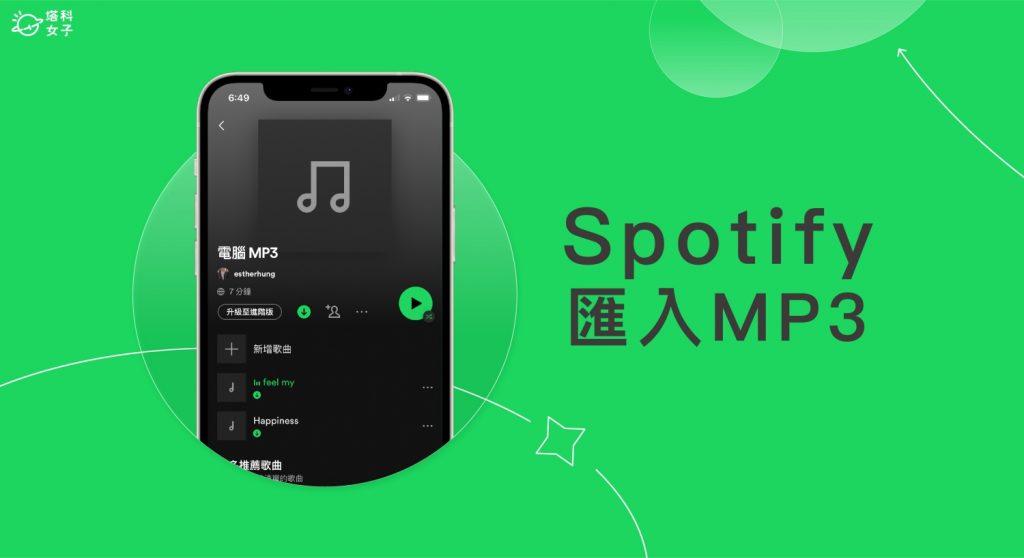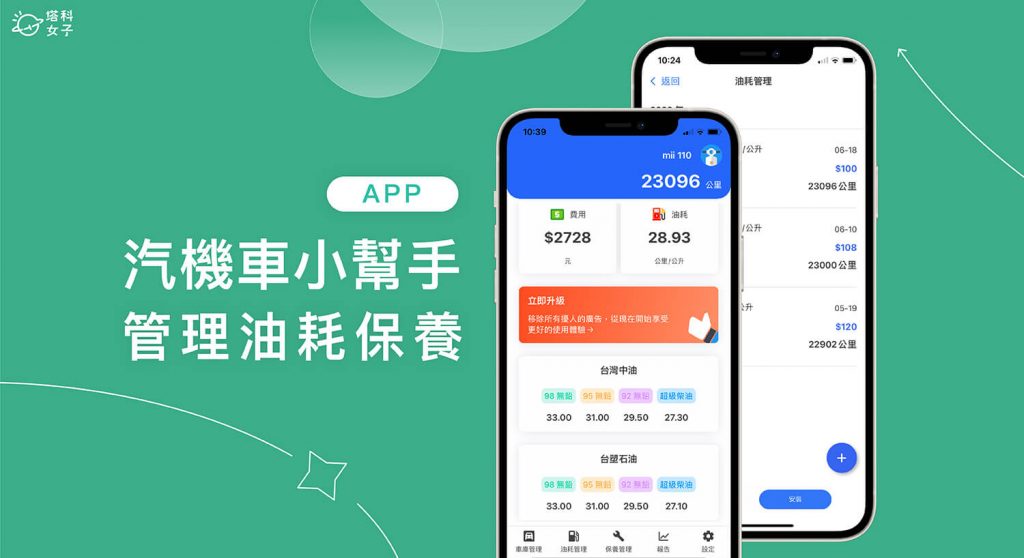iPhone 如何自動更換桌布、背景圖片?教你用 iOS 自動化 – telegram 網頁版
之前我們介紹過如何透過 iOS 捷徑來一鍵更換 iPhone 桌布,但如果你希望能更自動化,也就是在指定時間或指定條件下,讓 iPhone 自動更換桌布/背景圖片的話,那麼我們可以使用「iOS 個人自動化」這功能來達成。 本篇 iOS 教學會以詳細的圖文步驟教你怎麼設定捷徑及自動化腳本,讓 iPhone 能自動更換主畫面的桌布、背景圖片。 開始前 請確保 iPhone 已更新到 iOS 14.3 以上的版本,且本篇教學會用到 iOS 內建的「捷徑 App」中的「個人自動化」功能。 點我下載 Apple 官方「捷徑 App」 製作「自動更換 iPhone 桌布」的自動化步驟 前置動作:新增「Wallpaper」相簿並將桌布圖片放進去,並取得捷徑腳本 製作個人自動化操作 選擇執行條件:指定時間或其他自訂條件 加入動作:執行「更換桌布」捷徑 關閉「執行前先詢問」 自動更換 iPhone 桌布 設定教學 1. 前置動作 在開始設定自動化操作之前,請先新增一個名稱為「Wallpaper」的相簿,並將你想設為桌布的背景圖片都放到裡面去,完成之後再下載「更換桌布」的捷徑腳本,詳細教學請先查看這篇: 點我查看如何設定「Wallpaper」相簿 點我取得「更換桌布」捷徑腳本 2. 製作個人自動化操作 設定好「Wallpaper」相簿並取得捷徑腳本之後,我們就可以來製作個人自動化了。請開啟捷徑 App,切換到「自動化」分頁,點選右上角的「+」,然後選擇「製作個人自動化操作」。 …